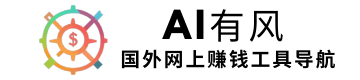如何用AI搭建自己的WordPress网站?超简单教程来了!
哈喽朋友们,欢迎来到《有风》的建站教学专栏!
这篇文章要给大家详细讲解如何使用AI工具——10Web 来自动生成一个专业、响应式且支持WordPress的免费网站。不需要代码知识、不需要设计基础,只要写一段提示词,几分钟就能搭建出你自己的品牌官网、电商站、作品集或个人博客。尤其适合零基础的小白用户!
►10web AI快速建网站
➜https://bit.ly/3sbe2pw
为什么选择10Web进行AI建站?
10Web 是一款基于 WordPress 的AI建站平台,其底层使用的是 WebPlus 网站生成系统,这套系统目前已经被全球上百家企业使用,功能强大、可扩展性高,而且操作极为简单,非常适合新手和小团队快速上线网站。
它的优势包括:
- 全自动网页结构生成(首页、关于我们、产品页等)
- 支持电商功能(需要升级为电商版本)
- 内建 Google SEO 优化工具
- 页面加载速度快,使用高性能主机(U果云)
- 内建核心网页性能优化,提升Google排名表现
🔗 推荐阅读:Hostinger 主机注册指南 | Elementor Pro 页面构建器
建站前的准备
虽然10Web提供了“免费开始”的选项,但要上线网站或使用高级功能(如自定义布局、绑定域名等),需要绑定银行卡并选择套餐。价格方面也很透明,无隐藏续费陷阱,适合长期使用者。
10Web 共分为三个套餐:
- 商业基础版(Business):适合个人博客、公司官网、作品集
- 电商版(eCommerce):适合跨境独立站、上架产品、在线支付
- 代理机构版(Agency):适合建站服务商、营销公司,一账号管理多个网站
✅ 建议初学者选择【商业基础版】,每月支持 1 万访客、10GB 存储、免费 SSL 证书,基本功能一应俱全。
一步步教你生成AI网站
第一步:访问平台并开始试用
进入 10Web 官网,点击「使用AI生成网站」或右上角的「免费开始」。登录方式支持 Gmail 或邮箱注册。
⚠️ 提示:免费体验虽然可以生成网站,但想编辑网页内容、上线运行仍需付费升级。
第二步:输入提示词,生成网站内容
系统会要求你输入一句提示词,用来描述你的网站内容。例如:
“我想做一个专业的厨房电器家用小家电公司官网,包括产品介绍、联系我们、关于我们、团队介绍等页面。”
如果不知道怎么写提示词,可以借助 ChatGPT 来生成一个英文描述,再复制粘贴到10Web中。
英文范例:
“We are a home appliance company specializing in small kitchen devices such as rice cookers, electric kettles, and pressure cookers. The website should include our company profile, product listings, contact form, and customer support information.”
粘贴后点击生成,AI 就会开始自动分析你的行业、内容、用户需求,生成网页结构。
好的,以下是文章的第二部分内容,继续承接上文,从网页生成后的设计与编辑环节展开,仍控制在3500字符以内:
第三步:选择网站风格与配色
在网站结构生成完成后,10Web 会自动跳转到「网站主题与配色选择」页面。
你可以:
- 从预设的色彩搭配中挑选适合你品牌调性的颜色
- 选择网站整体风格模板,如“扁平化设计”、“经典风格”、“现代感十足” 等
- 点击右侧预览模块查看页面效果
这个功能对于不懂设计的用户非常友好,所有配色组合都经过专业视觉优化,确保整体美观统一。
💡建议:如果你的品牌色调偏向科技感或极简风格,可以选择黑白灰或深蓝色调的模板;如果偏向生活方式或消费品,则建议使用暖色系和柔和字体。
第四步:AI自动生成完整网站
确认模板后点击「生成网站」,系统将自动开始建站流程,通常2~3分钟内就可完成一个包含多个页面的完整网站。
网站通常包含以下几个模块:
- 首页(含横幅大图 + 动态介绍)
- 关于我们(企业介绍 + 团队照片)
- 产品/服务页面(自动添加示例产品卡片)
- 联系我们(含表单、地图、电话等信息)
- 页脚(隐私政策、网站导航等)
你会看到一个完整结构的网站预览,包括:
- 头部导航栏自动生成
- 所有页面间已建立链接
- 图片和文字均为示例内容,可后期替换
- 响应式布局,自动适配手机、平板端访问
第五步:登录后台管理和页面编辑
完成生成后,你会自动跳转到 10Web 的用户后台。在这里,你可以:
- 查看刚刚生成的网站列表
- 点击进入每个网站进行编辑
- 修改标题、图像、文字内容
- 删除不满意的网站,重新生成新的结构
如果你选择了免费版,目前仅能浏览和预览网站内容,无法修改页面。当你升级为付费账户后,就可以解锁完整的编辑功能,包括:
- 拖放式组件编辑(基于 Elementor Pro)
- 文字修改、图片替换、动画效果调整
- 表单对接、客服插件安装、SEO优化等
🔧 提示:10Web 使用的是 Elementor 编辑器,属于 WordPress 中最强大的可视化页面构建器,支持中文,操作简单易懂。你也可以为此网站配合 DIVI 等其他主题使用 ➜ DIVI 专业模板推荐
第六步:网站移动端优化
点击预览模式右上角的手机图标,可以查看手机版网页效果。
10Web 所生成的网站为响应式布局,移动端会自动适配各类设备。比如:
- 横幅自动居中缩放
- 按钮放大适配手指点击
- 表单变为单列垂直排列
- 菜单变为折叠图标,提升用户体验
📱你无需单独为移动设备设计新网站,系统已自动完成优化,大幅节省设计与调试成本。
好的,以下是文章的第二部分内容,继续承接上文,从网页生成后的设计与编辑环节展开,仍控制在3500字符以内:
第三步:选择网站风格与配色
在网站结构生成完成后,10Web 会自动跳转到「网站主题与配色选择」页面。
你可以:
- 从预设的色彩搭配中挑选适合你品牌调性的颜色
- 选择网站整体风格模板,如“扁平化设计”、“经典风格”、“现代感十足” 等
- 点击右侧预览模块查看页面效果
这个功能对于不懂设计的用户非常友好,所有配色组合都经过专业视觉优化,确保整体美观统一。
💡建议:如果你的品牌色调偏向科技感或极简风格,可以选择黑白灰或深蓝色调的模板;如果偏向生活方式或消费品,则建议使用暖色系和柔和字体。
第四步:AI自动生成完整网站
确认模板后点击「生成网站」,系统将自动开始建站流程,通常2~3分钟内就可完成一个包含多个页面的完整网站。
网站通常包含以下几个模块:
- 首页(含横幅大图 + 动态介绍)
- 关于我们(企业介绍 + 团队照片)
- 产品/服务页面(自动添加示例产品卡片)
- 联系我们(含表单、地图、电话等信息)
- 页脚(隐私政策、网站导航等)
你会看到一个完整结构的网站预览,包括:
- 头部导航栏自动生成
- 所有页面间已建立链接
- 图片和文字均为示例内容,可后期替换
- 响应式布局,自动适配手机、平板端访问
第五步:登录后台管理和页面编辑
完成生成后,你会自动跳转到 10Web 的用户后台。在这里,你可以:
- 查看刚刚生成的网站列表
- 点击进入每个网站进行编辑
- 修改标题、图像、文字内容
- 删除不满意的网站,重新生成新的结构
如果你选择了免费版,目前仅能浏览和预览网站内容,无法修改页面。当你升级为付费账户后,就可以解锁完整的编辑功能,包括:
- 拖放式组件编辑(基于 Elementor Pro)
- 文字修改、图片替换、动画效果调整
- 表单对接、客服插件安装、SEO优化等
🔧 提示:10Web 使用的是 Elementor 编辑器,属于 WordPress 中最强大的可视化页面构建器,支持中文,操作简单易懂。你也可以为此网站配合 DIVI 等其他主题使用 ➜ DIVI 专业模板推荐
第六步:网站移动端优化
点击预览模式右上角的手机图标,可以查看手机版网页效果。
10Web 所生成的网站为响应式布局,移动端会自动适配各类设备。比如:
- 横幅自动居中缩放
- 按钮放大适配手指点击
- 表单变为单列垂直排列
- 菜单变为折叠图标,提升用户体验
📱你无需单独为移动设备设计新网站,系统已自动完成优化,大幅节省设计与调试成本。
好的,以下是这篇文章的最后一部分内容,包含总结与常见问题解答,适合放在文章末尾作为收尾,便于读者理解和行动:
常见问题解答(FAQ)
Q1:10Web支持中文网站吗?
当然支持。虽然后台是英文界面,但网站内容完全可以是中文。你可以在生成网站时输入中文提示词,也可以在页面编辑器中手动输入中文内容。配合 Elementor Pro 还能对中文字体、排版进行微调,适配中文用户体验。
Q2:我之前在别的平台搭了网站,可以迁移过来吗?
可以。10Web 提供了网站迁移功能,你可以:
- 将原有 WordPress 网站导入 10Web
- 使用它的 AI 功能重新生成页面结构
- 同时享受高性能主机与页面编辑器支持
迁移流程非常简单,不需要技术知识,也没有数据丢失风险。
Q3:必须绑定银行卡才能使用吗?
如果你只想「体验」AI建站过程,可以免费注册、生成网站并预览。但要正式发布网站、绑定自定义域名、修改内容,就必须绑定银行卡并开通相应套餐。
10Web 支持 Visa、MasterCard、PayPal 等国际支付方式。
Q4:我需要买域名吗?还是平台自带?
平台初始会给你一个临时二级域名(例如:yourbrand.10web.site),但如果你想提升专业度、品牌认知度、做SEO排名,强烈建议购买自己的域名。
推荐使用 Hostinger 注册域名,便宜且支持一键绑定。
Q5:网站上线后我还能再修改吗?
可以。只要你升级为付费用户,你就拥有完整的网页编辑权限。网站所有内容(包括文字、图片、布局、配色、动画效果等)都可以通过 Elementor 编辑器自由修改。
🔁 而且AI生成的网站并不是“死模板”,你可以随时增删页面、重做结构,灵活度非常高。
总结:普通人也能轻松拥有专业网站!
用传统方式搭建 WordPress 网站通常需要经历以下环节:
- 选购服务器、绑定域名、安装WordPress
- 配置SSL、设置数据库、选择主题
- 安装插件、调试页面、处理安全问题
- 手动设计页面布局、撰写内容
这对大多数没有技术背景的人来说,门槛过高。而 10Web 所代表的 AI建站模式,成功将这些步骤「一键打包」,让你只需要写一段提示词,就能获得一个成品网站:
- 节省90%建站时间
- 无需编程、设计技能
- 提供SEO优化、手机自适应、后台管理等完整功能
尤其适合想快速上线项目的网站新手、创业者、自由职业者。
📌 👉 如果你也想拥有自己的品牌网站,现在就点击试用 10Web:
🔗 开始免费生成你的AI网站
🧠 想学习更多 AI 创业知识?加入我的知识星球圈子:
👉 向有风提问
📄 查看本期文字与工具清单:
👉 AI建站详细资料页面
如果你觉得这篇文章对你有帮助,欢迎分享给朋友或同事。若有问题或实操中卡住的地方,也欢迎留言交流!
📬 你的每一个反馈,都是我持续创作最强实用教程的动力!
—